¿Le aparece una pantalla azul con el error "Ntoskrnl.exe faltante o dañado" al iniciar Windows o durante su sesión? A continuación, le presentamos qué es el archivo ntoskrnl.exe y cómo solucionar el error Ntoskrnl.exe dañado en Windows 10/8.1/8/7/Vista/XP.
¿Qué es el archivo Ntoskrnl.exe?
Ntoskrnl.exe (también conocido como imagen del núcleo) representa el núcleo y las capas ejecutivas del espacio del núcleo de Windows NT y es responsable de varios servicios del sistema, como la virtualización del hardware y la gestión de los procesos y la memoria, por lo que es una parte fundamental del mismo. Contiene el gestor de caché, el ejecutivo, el núcleo, el monitor de referencia de seguridad, el gestor de memoria y el planificador.
Síntomas
Una vez que el Ntoskrnl.exe de system32 falte o esté dañado, su Windows mostrará una pantalla azul con los siguientes mensajes:
Windows no pudo iniciar porque el siguiente archivo falta o está dañado:
<Windows>system32>ntoskrnl.exe
Por favor, vuelva a instalar una copia del archivo anterior.
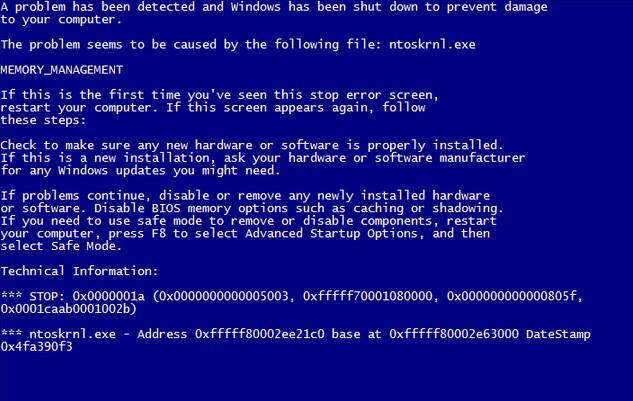
Causas
Este error puede ser causado por varios factores, entre ellos::
- 1. El daño del volumen de arranque, que puede ocurrir debido a un apagado inseguro, pérdida repentina de energía, extracción insegura de un disco local o externo o daño o destrucción del disco físico.
- 2. La actualización fallida de Windows o la infección por virus provoca el daño o la eliminación de Ntoskrnl.exe.
- 3. Configuración inválida de boot.ini.
- 4. Windows no tiene los controladores necesarios para acceder a los archivos del sistema en su partición principal.
Solución - corrija BSOD Ntoskrnl.exe
Usted puede encontrar una serie de métodos para corregir el archivo ntoskrnl.exe faltante o dañado de Windows si ha buscado en internet. No obstante, para un novato en informática como yo, es realmente difícil hacerlo de esta manera. Afortunadamente, he encontrado una herramienta de reparación del sistema de Windows llamada PassFab FixUWin. la cual arregló mi problema de pantalla azul de la muerte por ntoskrnl.exe en cuestión de minutos. Ahora puedo disfrutar de mi PC sin ningún problema. Si usted también está confundido por el tema "cómo puedo arreglar una pantalla azul de la muerte por ntoskrnl.exe", puede mirar el siguiente tutorial.
- Paso 1. Instale este software en un computador que funcione normalmente.
- Paso 2. Inserte un CD/DVD/USB en este computador y ejecute el software. Haga clic en "Grabar" para crear un Windows startup disk para arrancar su PC con BSOD.

- Paso 3. Mueva el disco quemado para conectar su PC con BSOD y configure la BIOS para arrancar la PC desde el disco correcto.
- Paso 4. Vaya al Centro de soluciones en el menú de Windows Rescue y seleccione un modo acorde con los síntomas de su PC. A continuación, siga las soluciones que ofrece el software.

Cuando se haya resuelto el problema de BSOD, podrá iniciar su computador con normalidad.

